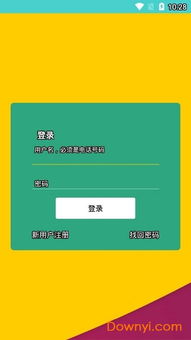pe如何安装iso系统,PE系统如何安装ISO系统——详细步骤解析
时间:2024-11-27 来源:网络 人气:
PE系统如何安装ISO系统——详细步骤解析
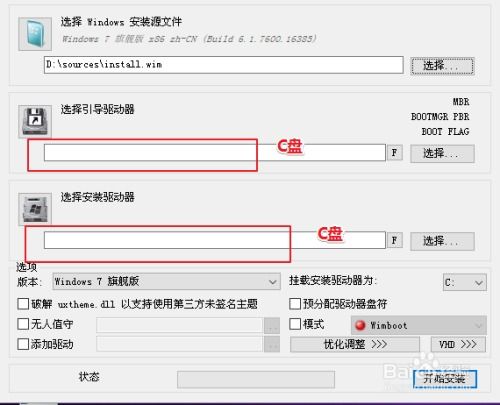
随着电脑使用频率的增加,系统崩溃和故障也时有发生。这时,使用PE系统安装ISO系统成为了一种常见的解决方案。本文将详细解析如何在PE系统中安装ISO系统,帮助您轻松解决系统问题。
一、准备工作
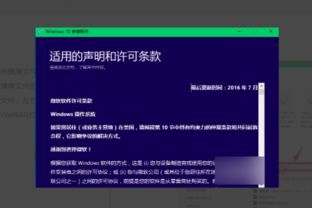
在开始安装之前,我们需要做好以下准备工作:
下载并制作PE系统启动盘:您可以从网络上下载PE系统镜像文件,然后使用U盘制作启动盘。
获取ISO系统文件:您可以从官方网站或其他可靠渠道下载您需要的ISO系统文件。
准备U盘:确保U盘容量足够大,以便存放PE系统和ISO系统文件。
二、制作PE系统启动盘
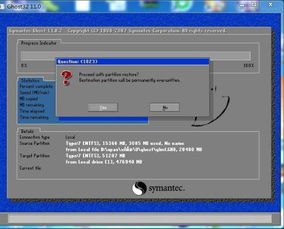
以下是制作PE系统启动盘的步骤:
下载PE系统镜像文件,例如老毛桃PE、大白菜PE等。
使用U盘启动盘制作工具,如UltraISO、Rufus等,将PE系统镜像文件写入U盘。
完成写入后,U盘启动盘制作完成。
三、进入PE系统
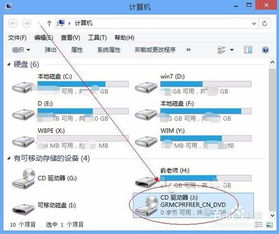
将制作好的PE系统启动盘插入电脑,重启电脑并进入BIOS设置,将启动顺序设置为从U盘启动。重启电脑后,电脑将自动从U盘启动进入PE系统。
四、安装ISO系统
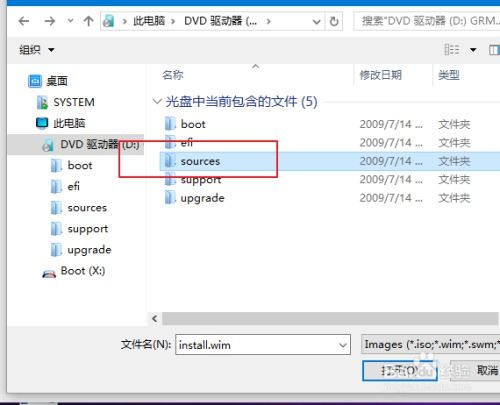
以下是使用PE系统安装ISO系统的步骤:
在PE系统中,打开“我的电脑”,找到ISO系统文件所在的文件夹。
右键点击ISO系统文件,选择“解压到当前文件夹”或“解压到ISO文件夹”等选项,将ISO系统文件解压到U盘或硬盘上的指定文件夹。
打开解压后的文件夹,找到安装程序,双击运行。
根据安装向导提示,选择安装类型(例如:自定义安装)、安装位置(例如:C盘)等选项。
等待安装过程完成,重启电脑。
五、注意事项
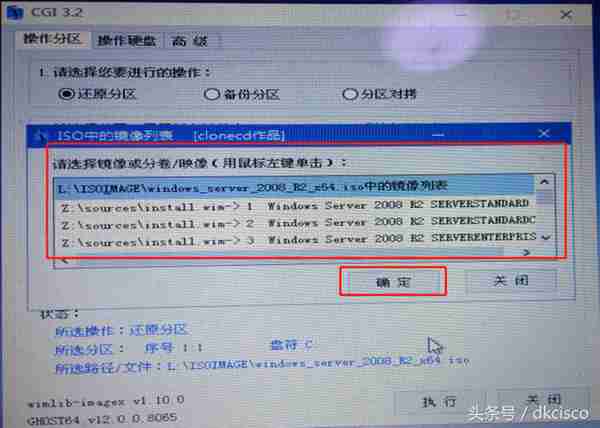
在安装ISO系统时,请注意以下事项:
确保ISO系统文件完整,避免因文件损坏导致安装失败。
在安装过程中,请勿随意关闭电脑,以免造成数据丢失或系统损坏。
安装完成后,请检查系统是否正常运行,确保安装成功。
相关推荐
教程资讯
教程资讯排行